Introducción
A través del Portal de Trabajo, los administradores pueden definir qué usuarios pertenecen a un grupo particular de Personas. Si su proyecto tiene una o más Personas, puede relacionar a los usuarios finales con una o más de ellos.
Para acelerar la asignación de usuarios a las definiciones de Personas puede definir condiciones para asignarlas automáticamente por lotes.
Cuando dichas condiciones se aplican a través de la Management Console en un ambiente, Bizagi las evalúa continuamente para habilitar o deshabilitar a los usuarios como una Persona específica. Una vez que las condiciones se ejecutan en el entorno de destino, todos los nuevos usuarios se asignarán automáticamente a una definición de Persona tan pronto como cumplan con cualquiera de las condiciones definidas.
Cuando un usuario deja de cumplir una condición, su registro de Persona se desactiva automáticamente.
Antes empezar
La definición de tales condiciones se realiza en Bizagi Studio. Después de implementar los cambios en el entorno de destino, el proceso de sincronización se realiza mediante la Management Console.
Prerrequisitos
1.Los usuarios deben crearse en el ambiente de destino a través del menú de administración de Usuarios.
2.Debe haber al menos una definición Persona.
3.Antes de sincronizar Personas en el ambiente de Prueba o Producción, pruebe el proceso en el ambiente de Desarrollo.
Qué necesita hacer
1. Cree las condiciones de las Personas en Bizagi Studio
2. Pruebe la sincronización en el ambiente de Desarrollo utilizando la Management Console
3. Haga deployment de un paquete en el entorno de destino que contenga la entidad Persona con sus condiciones
4. Ejecute la sincronización en el entorno de destino utilizando la Management Console
1. Definir condiciones para sus Personas
Con el objetivo de definir una condición para mapear usuarios automáticamente, diríjase a la Vista de experto y luego, dé clic en Entidades.
Localice el nodo de Persona y haga clic derecho para seleccionar la opción Configuración de Persona:
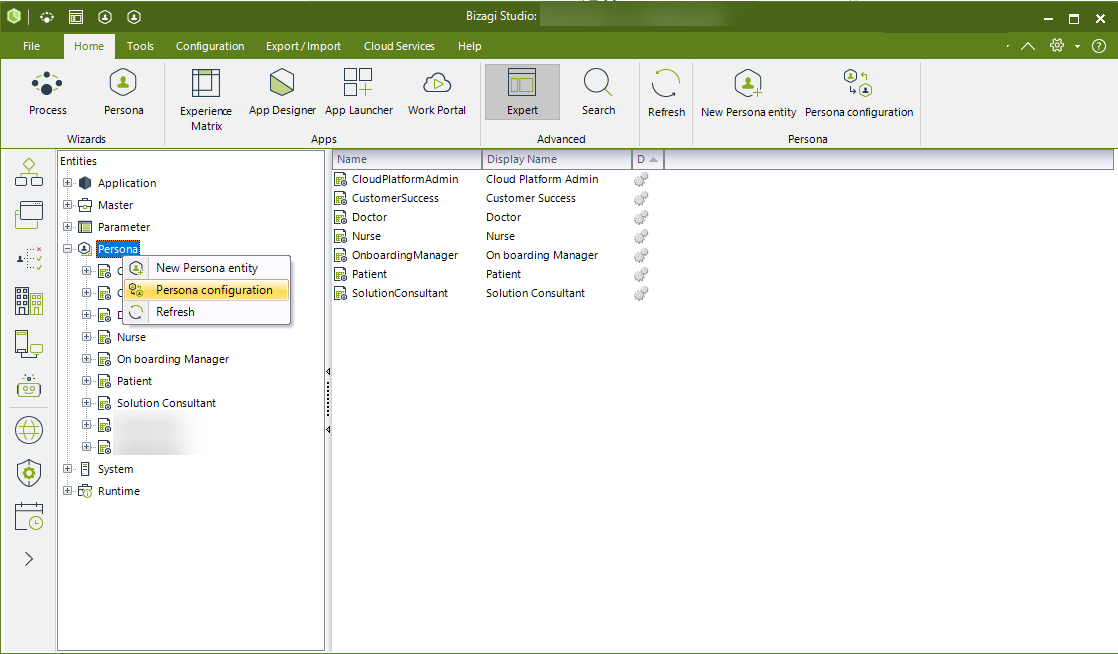
En esta ventana, usted podrá definir una condición que determine cuáles usuarios serán marcados para cada una de las diferentes Personas. Para hacer esto, primero seleccione una Persona en el marco ubicado en la parte izquierda, y luego, cree una condición construyendo gráficamente una definición de Y/O (Or/And).
La siguiente imagen muestra como el Administrador de Tarjetas (Card Manager) considera automáticamente a todos los usuarios que tienen un nivel de autorización establecer al Card Manager o a aquellos usuarios cuyo rol es Administrador (Manager).
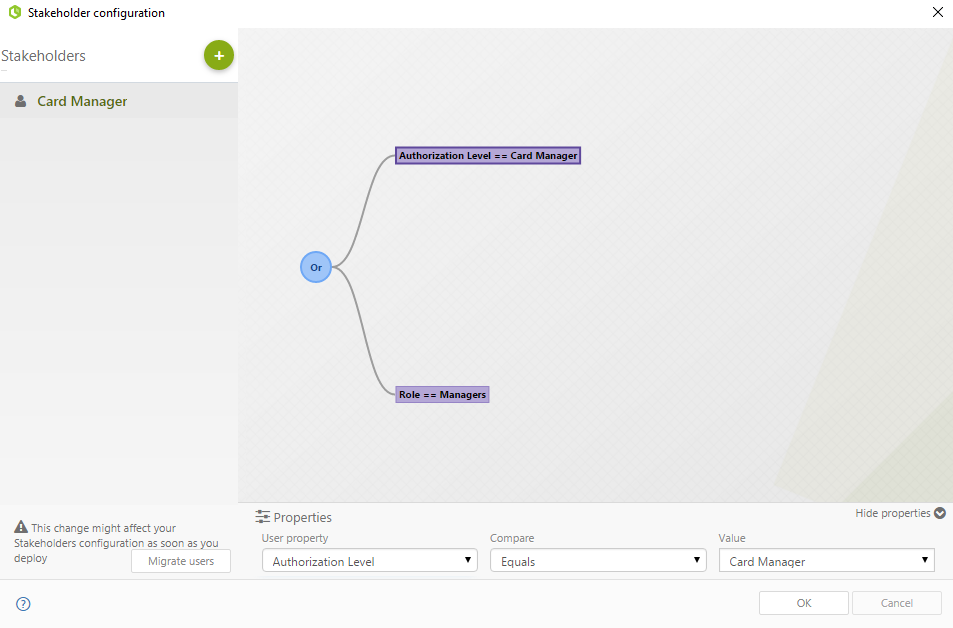
Tenga en cuenta que esta es una condición booleana, y puede utilizar cualquier información que pertenezca al usuario, como su función, habilidad, posición o incluso propiedades de usuario personalizadas.
Estas propiedades solo se aplican cuando tienen relación con una entidad de parámetro que se puede administrar desde el entorno de desarrollo.
Cuando un usuario cumple la condición establecida a través de esta opción, se le asignará a esa Persona específica, a medida que se ejecuta la sincronización mediante la Management Console.
2. Pruebe la sincronización de usuarios con la Management Console
Open the Management Console.
Ubique el menú de Ambiente y vaya a la Sincronización de Personas.
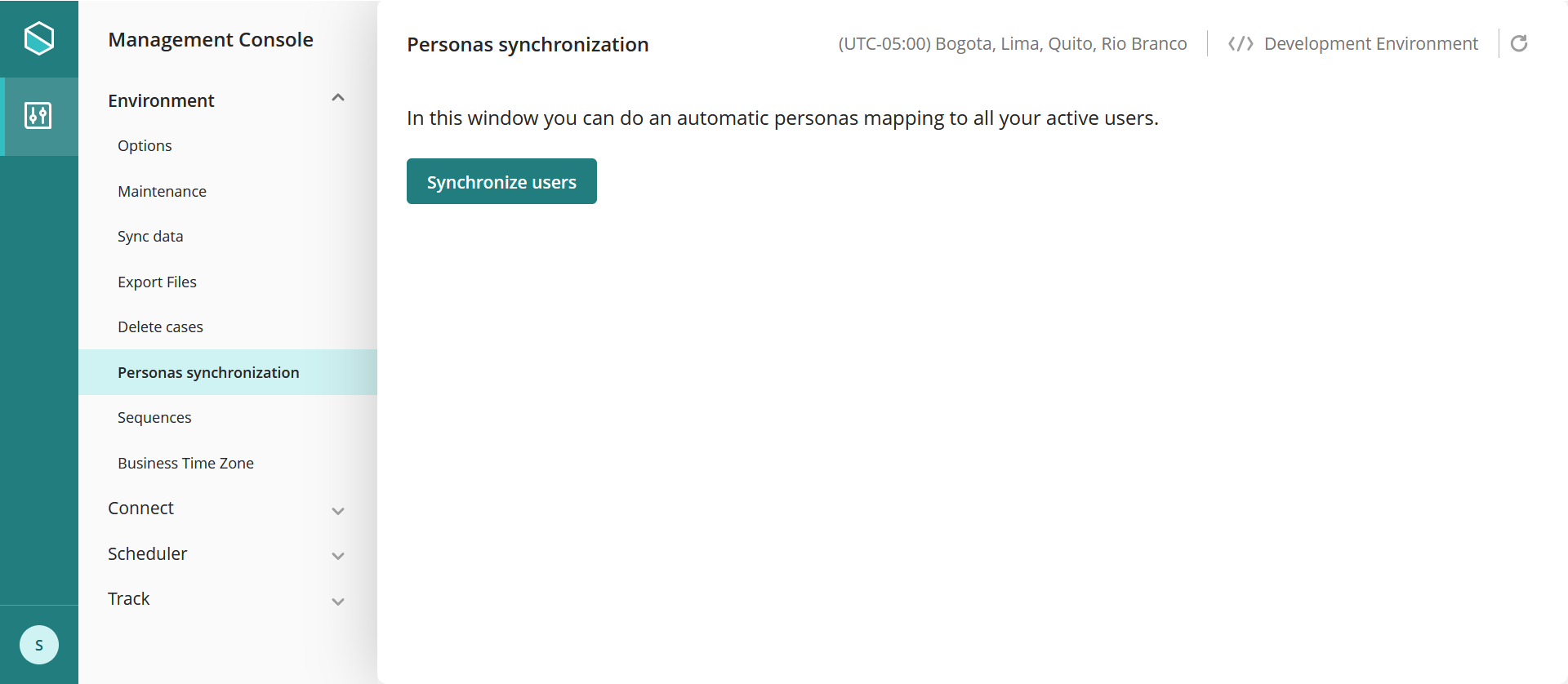
Dé clic en Sincronizar usuarios para mapear automáticamente los usuarios a definiciones de Personas, para aquellos que cumplan las condiciones.
Un mensaje muestra el estado de la sincronización.
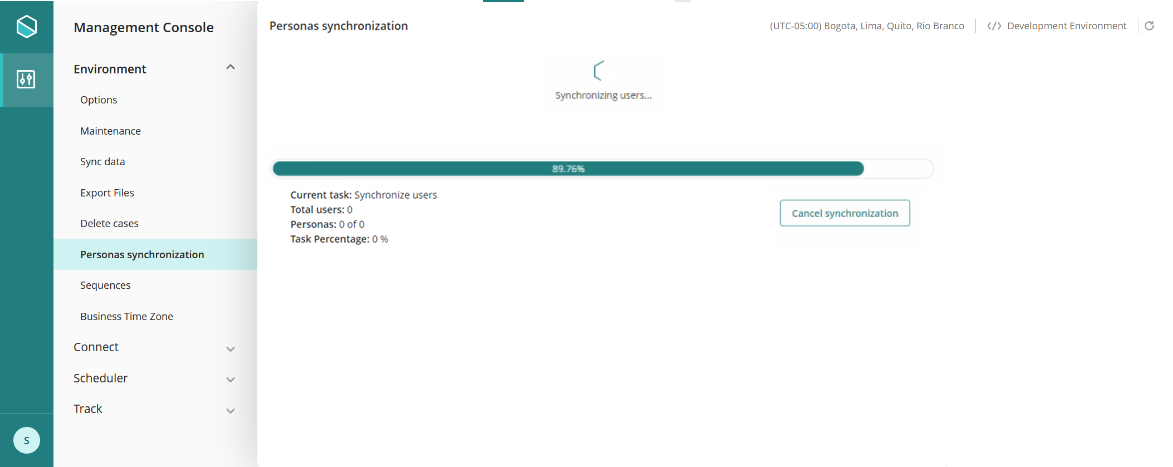
El proceso puede ser cancelado antes de completar la sincronización, y todo el proceso se revierte. Para ello dé clic en Cancelar sincronización.
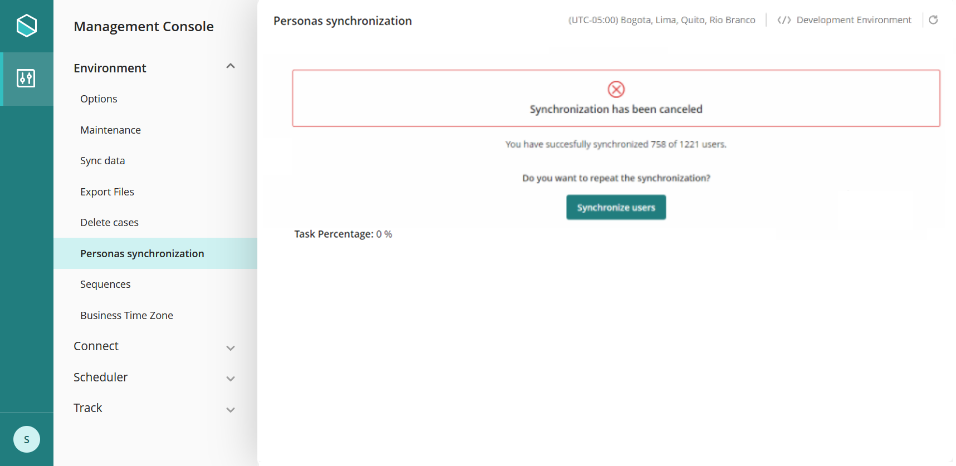
Cuando todos los usuarios se mapean correctamente, un mensaje se muestra.
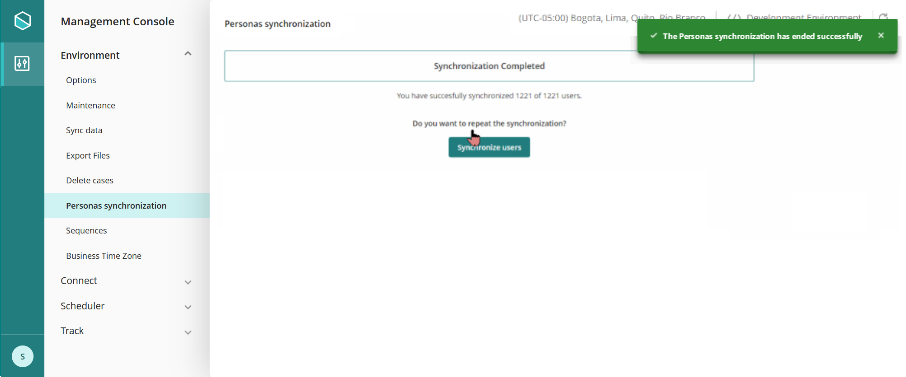
Cuando finalice el proceso, revise el menú de Personas en el Portal de Trabajo para verificar que los usuarios hayan sido migrados.
Usted podrá verificar directamente en el Portal de Trabajo que dichos usuarios han sido mapeados en Personas, debido a la definición de dicha condición:
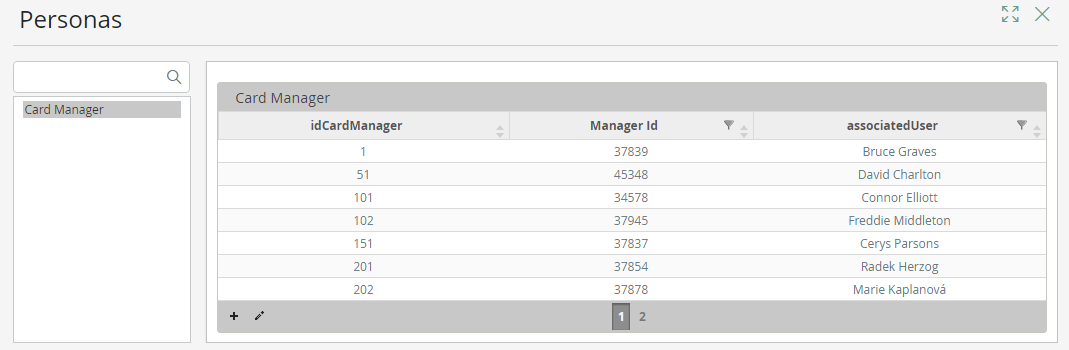
3. Despliegue en el ambiente de destino la entidad interesada con sus condiciones
Cuando haya probado que la sincronización funciona como se esperaba, puede desplegar un paquete que contenga la Persona.
Una vez que se haya desplegado el paquete, puede ejecutar la sincronización en el ambiente de destino utilizando la Management Console. Esto se hace siguiendo exactamente los mismos pasos mencionados anteriormente.
Cuando finalice el proceso, revise el menú de administración Personas. Recuerde que las condiciones serán revisadas continuamente por Bizagi a medida que los usuarios se actualicen, para mapearlos cuando cumplan con las condiciones o para deshabilitarlos cuando dejen de cumplirlas.
Consideraciones importantes
Considere las siguientes notas:
1. Configuración manual/revisión que puede ser necesitada
Tenga en cuenta que probablemente exista información adicional que varía de Persona a Persona (y que no es aplicable a un WFUser específico).
Debido a que esta información es adicional, no se presenta en la entidad de WFUser, razón por la cual usted necesitará introducirla manualmente.
Esto significa que aunque usted use esta funcionalidad (con o sin la opción de Migrar Usuarios) usted podrá necesitar la edición de información de un usuario que ha sido mapeado automáticamente como una Persona.
2. Asignación manual de Personas
La asignación que se realice de Personas en el portal de trabajo tendrá prelación sobre aquella realizada por condiciones.
3. El proceso de sincronización se realiza de forma asincrónica
Cuando se inicia el proceso, Bizagi mapea en lotes de 100 usuarios para garantizar que no haya impacto en el rendimiento en el entorno de destino.
4. Condiciones cambiantes
Las condiciones para mapear usuarios a Personas se realizan en el entorno de desarrollo. Si estas condiciones necesitan cambiar, es necesario realizar el cambio en desarrollo y desplegar el cambio en el entorno de destino.
Last Updated 12/10/2024 1:05:23 PM